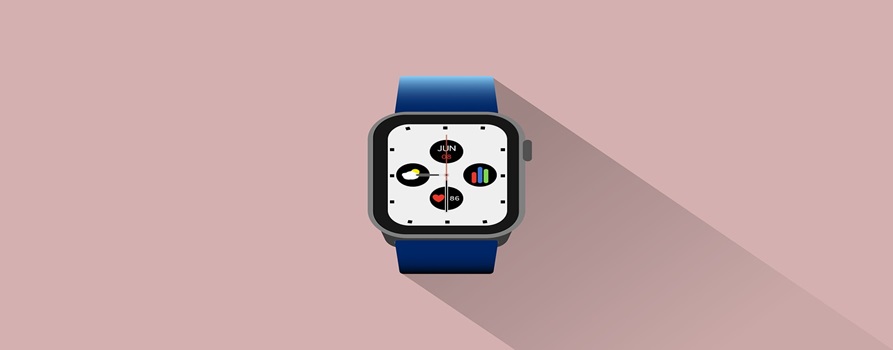Dziś chciałbym zaprezentować tłumaczenie na zegarkach Apple Watch. Mogę o tym napisać, ponieważ najnowszy system operacyjny watchOS w wersji 11, otrzymał nową aplikację Tłumacz. Jak ona działa? Czy dobrze współpracuje z czytnikiem ekranu VoiceOver? Na te i inne pytania odpowiadam w poniższym wpisie.
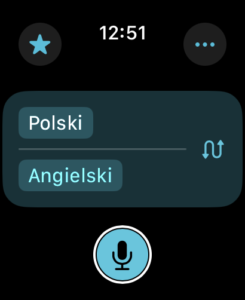
O aplikacji
Program Tłumacz jest mały i niezwykle prosty w obsłudze. Jeśli już mamy ustawione języki źródłowy i docelowy, to wystarczy stuknąć w oznaczony ikoną mikrofonu przycisk Dyktowanie i wypowiedzieć frazę, którą chcemy przetłumaczyć. Zegarek sam rozpozna koniec dyktowania i na ekranie wyświetli przetłumaczoną frazę.
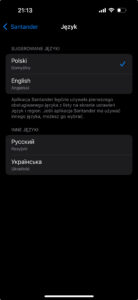
Języki źródłowy i docelowy wybieramy po prostu aktywując przyciski opisane nazwami poszczególnych języków. Aktualnie do wyboru mamy 20 języków, wśród których znajduje się także Polski. Między przyciskami przypisanymi do poszczególnych języków znajduje się przycisk oznaczony dwoma strzałkami, którym wygodnie możemy zmieniać kierunek tłumaczenia z jednego języka na drugi.
Pod każdą z fraz, zarówno w naszym języku, jak i pod przetłumaczonym tekstem, znajduje się przycisk Odtwarzaj. Gdy w niego stukniemy, zegarek syntezą mowy odczyta tekst w danym języku. Co ciekawe, przetłumaczony tekst VoiceOver również domyślnie odczyta syntezą mowy w tym samym języku. Wynika to z ustawień czytnika ekranu, rozpoznającego znaczniki języka tekstu.
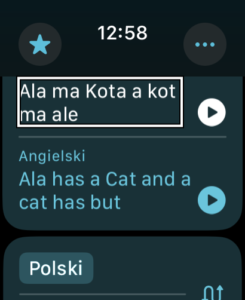
Gdy już zapoznamy się z tłumaczeniem, możemy ponownie stuknąć w przycisk Dyktowanie, aby przetłumaczyć kolejną frazę.
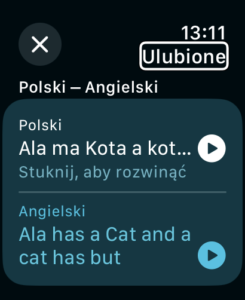
Jeśli nie będziemy nic robić i pozwolimy aby ekran zegarka się zablokował, to przetłumaczony tekst przez jakiś czas pozostanie na ekranie głównym aplikacji. Gdy wrócimy do niej po chwili, to będziemy mogli ponownie zobaczyć przetłumaczoną treść.
Gdybyśmy jednak nie chcieli zostawiać przetłumaczonej treści na ekranie, to wystarczy dotknąć jednego z tekstów, a następnie z Czynności dostępnych na Pokrętle wybrać opcję Usuń.
Na szczęście nie musimy tego robić. Przetłumaczone teksty nie zostają tam na zawsze. Po kilku minutach bezczynności, ekran główny aplikacji przywracany jest do podstawowego widoku. Dlatego jeśli zależy nam na tym, aby zachować jakieś tłumaczenie na później, wystarczy z tych samych Czynności wybrać opcję Dodaj do Ulubionych. Zakładkę Ulubione znajdziemy w lewym górnym rogu ekranu. To przycisk oznaczony ikoną gwiazdki. Możemy tam umieszczać przydatne słowa lub sformułowania, z których będziemy chcieli skorzystać w przyszłości.
Z kolei w prawym górnym rogu ekranu, oznaczony trzema kropkami, znajdziemy przycisk Opcji. Gdy go aktywujemy, będziemy mogli ustawić m.in. szybkość syntezy odczytującej teksty, wybrać sposób wprowadzania tekstu (dyktowanie lub klawiaturę ekranową) oraz włączyć lub wyłączyć automatyczne odczytywanie przetłumaczonego tekstu.
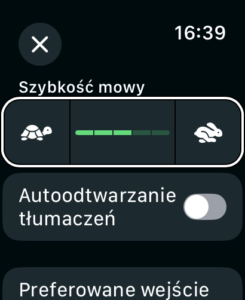
Podsumowanie
Aplikacja Tłumacz bardzo mi się podoba. Potrafi tłumaczyć nie tylko pojedyncze słowa, ale także całe zdania i frazy. Co ciekawe, przy dyktowaniu uwzględnia interpunkcję. To znaczy, że wstawia ją do tłumaczonej frazy, a nie tłumaczy samych określeń typu „przecinek” czy „kropka”. W ramach testów wyłączyłem łączność komórkową oraz Wi-Fi aby sprawdzić, czy aplikacja będzie działać bez dostępu do internetu. I wygląda na to, że działa. I jak dla mnie jest to jedna z najfajniejszych funkcji tej aplikacji. Osobiście brakuje mi możliwości kopiowania przetłumaczonego tekstu i opcji wklejania go do pól edycyjnych. Ale to już wynika z ograniczeń samego systemu watchOS. I choć z VoiceOver na Apple Watch mamy możliwość kopiowania ostatnio wypowiedzianej frazy, to z uwagi na brak opcji wklejania, niczego nie możemy zrobić z treścią znajdującą się w schowku zegarka. Nawet korzystając funkcji Hand off, nie mamy możliwości wklejenia tej treści na przykład do pola edycyjnego na naszym komputerze Apple.
Plusy
- Bardzo prosta, wygodna i intuicyjna aplikacja;
- dostępna cyfrowo;
- działa bez dostępu do internetu;
- jest zawsze na ręku.
Minusy
Ja żadnych nie znalazłem.
Piotr Witek